Hay momentos en los que necesitas más que un SVG estático para transmitir tu brillantez, darle vida a una presentación o hacer que los emojis sean insuperables. Aquí es donde Animación de SVG a GIF La conversión entra en juego. Como sabemos, las imágenes fijas pueden ser aburridas en comparación con un GIF que llame la atención. Además, es perfecto para sitios web, redes sociales y mensajes. De hecho, este proceso no te llevará mucho tiempo. Puedes hacer que tu SVG sea más atractivo convirtiéndolo a GIF en un abrir y cerrar de ojos. Bueno, ya te haces una idea. ¡Comencemos a darle vida a tus gráficos!
Parte 1: Diferencias entre la animación SVG y el GIF
Cada uno de estos formatos de imagen ofrece beneficios y tiene un propósito único. Dicho esto, conozcamos cada formato a fondo.
Gráficos vectoriales escalables o SVG
SVG es un formato de imagen vectorial que utiliza matemáticas para dibujar formas en lugar de píxeles. Su nombre, Gráficos Vectoriales Escalables o SVG, permite escalar imágenes a cualquier tamaño sin distorsión. Tras ampliarlas, no notará la edición. Por ello, los archivos SVG son infinitamente escalables y se mantienen nítidos independientemente del tamaño. Este formato de imagen es perfecto para ilustraciones, logotipos e iconos. Además, los SVG son editables y ligeros con software de diseño y editores de texto, ya que están basados en código. El problema es que no se visualizan correctamente en sistemas obsoletos y no admiten animaciones.
Formato de intercambio de gráficos o GIF
Por otro lado, los GIF son formatos basados en píxeles que admiten transparencias y animaciones simples. Tienen una resolución fija, por lo que un zoom excesivo los hace parecer cuadrados. A diferencia de SVG, no se puede escalar a cualquier tamaño y esperar una imagen nítida. Sin embargo, este formato de imagen es ideal para crear clips divertidos y repetitivos si quieres producir memes o GIF de reacción. Si eres fan de X, antes Twitter, puedes encontrar muchos GIF allí. Descargar GIF de Twitter Publicaciones fáciles. Además, este formato tiene limitaciones, además de no ser escalable. Esta foto está limitada a un máximo de 256 colores y archivos de gran tamaño. Pero lo que la hace preferible a SVG es su amplia compatibilidad con muchos dispositivos y plataformas.
De las descripciones dadas anteriormente, se desprende que con SVG se pueden producir gráficos complejos y de alta calidad, mientras que con GIF se pueden obtener imágenes animadas y atractivas.
Parte 2: Cómo convertir SVG a GIF en Windows y Mac
Una de las herramientas más excelentes para esta conversión es la Convertidor de video AVAideAunque su nombre sugiere un enfoque en la conversión de video, este potente programa también destaca en la conversión de imágenes. Esta herramienta ofrece funciones que van más allá de los convertidores básicos. Los usuarios pueden ajustar con precisión el tamaño y la resolución de los archivos de salida sin los problemas de distorsión comunes en otros convertidores. En otras palabras, conserva la nitidez y los detalles de sus fotos.
Además, mantener la calidad vectorial original de los archivos SVG es lo que distingue a esta herramienta. Para un control detallado, puedes ajustar opciones como la configuración de bucle, los niveles de compresión y la velocidad de fotogramas. Además, permite crear GIF animados a partir de varios archivos SVG para crear animaciones similares a presentaciones. Para una apariencia más personalizada, puedes añadir texto a los GIF, como nombres, marcas, etc. Aquí se explica cómo convertir SVG a animación GIF.
Paso 1Haga clic en el botón de descarga gratuita
Obtenga el instalador del programa haciendo clic en el Descarga gratis Puedes instalar esta herramienta tanto en tu Mac como en tu Windows. A continuación, instala la aplicación siguiendo el proceso de instalación.

PRUÉBALO GRATIS Para Windows 7 o posterior
 Descarga segura
Descarga segura
PRUÉBALO GRATIS Para Mac OS X 10.13 o posterior
 Descarga segura
Descarga seguraPaso 2Explora la aplicación y accede a Image Converter
Al iniciar la aplicación, verá una interfaz elegante. Aquí encontrará cinco pestañas principales. En ellas, haga clic en el... Más herramientas pestaña. Luego, busque la Convertidor de imágenes función utilizando la barra de búsqueda o mirando manualmente a través del conjunto de herramientas.

Paso 3Subir el archivo SVG
En este punto, debería solicitarle que agregue su archivo SVG, que se muestra a través de una interfaz de carga. Ahora, haga clic en el botón más Icono para abrir el explorador de archivos en tu computadora y agregar tu archivo SVG al programa. Esta herramienta puede convertir archivos SVG animados en GIF.

Etapa 4Convertir SVG a otro formato de imagen
Después de subir tu archivo SVG, selecciona un formato de salida como JPG o PNG, que se usará para crear un GIF. Puedes agregar varias fotos si lo deseas. Luego, haz clic en el botón Convertir todo Botón para iniciar el proceso de conversión.

Parte 3: Cómo crear GIF a partir de varias imágenes SVG
Usando la misma herramienta, crearemos un GIF sin interrupciones a partir de las fotos convertidas. AVAide Video Converter cuenta con otra función que te permite convertir un SVG animado en un GIF animado. Con ella, controlas el orden de las imágenes. Esto significa que puedes elegir qué imagen aparece primero y cuál aparece al final. También puedes previsualizar el GIF con la función Vista Previa de la herramienta antes de renderizarlo. Para aprender cómo funciona, sigue los pasos a continuación.
Paso 1Abra la aplicación de conversión de GIF
Empieza abriendo el mismo programa en tu ordenador. Si aún no lo has hecho, puedes descargar la última versión desde los enlaces de descarga de arriba.
Paso 2Acceda a la función GIF Maker
A continuación, vaya a la Más herramientas Pestaña, que es la última pestaña que se muestra en la interfaz principal. Desde aquí, seleccione El creador de GIF opción o utilice la barra de búsqueda para acceder a ella instantáneamente.
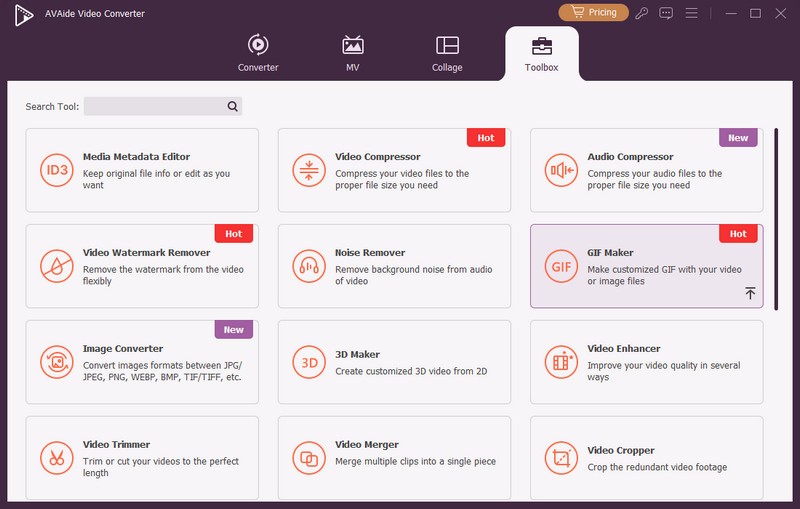
Paso 3Añadir imágenes para crear GIF
Al acceder a la Creador de GIFTe pedirá que agregues las fotos que deseas convertir en GIF. Elige el Foto a GIF Seleccione la opción entre las opciones de carga. Luego, inserte las fotos que desee desde su explorador de archivos.
Etapa 4Convertir SVG a GIF
Antes de producir el GIF, puedes modificarlo Ajustes de salida Ubicado debajo de la interfaz. Esta configuración incluye la resolución, el modo de zoom, la velocidad de fotogramas y la reproducción de la animación en bucle. OK Una vez que esté satisfecho con la configuración, presione Exportar en la esquina inferior derecha para iniciar el proceso de creación de un GIF.
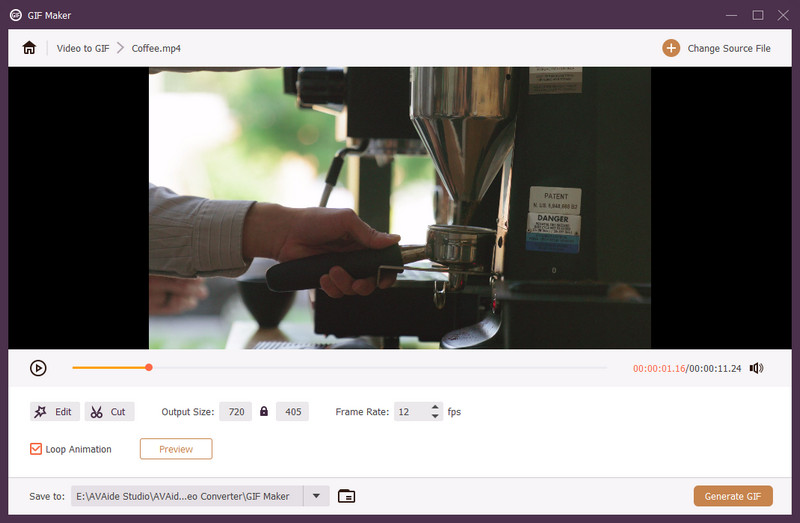
Es cierto que los gráficos vectoriales escalables (SVG) pueden mostrar fotos nítidas incluso después de ajustar su tamaño. Sin embargo, son estáticos y sin vida. Por lo tanto, para darles vida, puedes... convertir SVG a GIF, que puedes usar para crear memes, publicar en redes sociales y enviar mensajes de texto divertidos. En cualquier caso, se proporcionan las herramientas necesarias y los pasos son completos y fáciles de seguir.
Su caja de herramientas de video completa que admite más de 350 formatos para conversión en calidad sin pérdidas.




